Avaliar este artigo :
3/5 | 2 opinião
Este artigo foi útil para si ?
Sim
Não
Vous avez noté 0 étoile(s)
Procédure
Bem-vindo a este guia concebido para lhe mostrar como visualizar o seu site antes de alterar o DNS ao transferir um domínio para o LWS ou ao aguardar que o seu domínio seja ativado.
Muitos tutoriais sugerem a modificação do ficheiro hosts no seu PC ou Mac. No entanto, este método é atualmente considerado complexo, demorado e obsoleto.
Sugerimos uma abordagem mais simples: basta adicionar uma extensão ao seu navegador. Descubra como utilizar a extensão LiveHosts para contornar a edição do ficheiro hosts. Isto garantirá uma transição suave e ininterrupta para os seus visitantes.
O LiveHosts é uma extensão que substitui a necessidade de modificar o seu ficheiro hosts. Em vez de vasculhar os ficheiros de sistema do seu computador para encontrar e modificar o ficheiro anfitrião, o LiveHosts é uma alternativa que lhe permite fazê-lo diretamente a partir do seu navegador.
Para instalar o LiveHosts, primeiro tem de ir à página de instalação do LiveHosts na Chrome Web Store e clicar em "Adicionar ao Chrome".
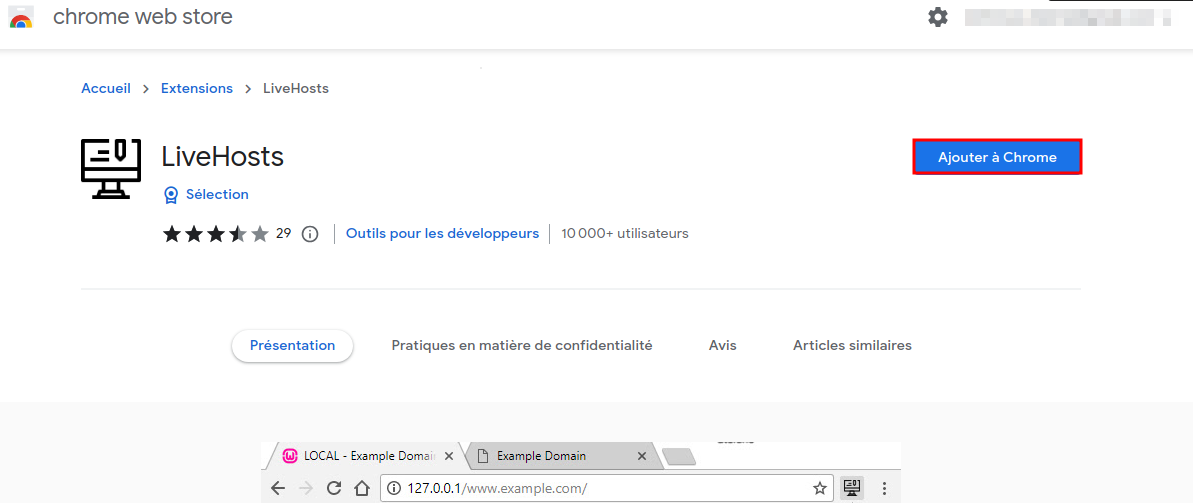
Abrirá então uma pequena janela a notificá-lo dos requisitos de acesso à extensão e terá de clicar em "Adicionar extensão".
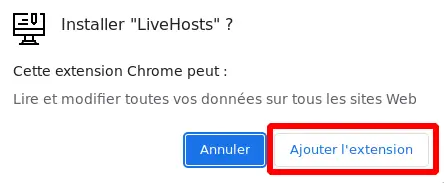
Quando a instalação estiver concluída, verá um novo ícone na barra de ferramentas do seu browser. Este é o ícone do LiveHosts.
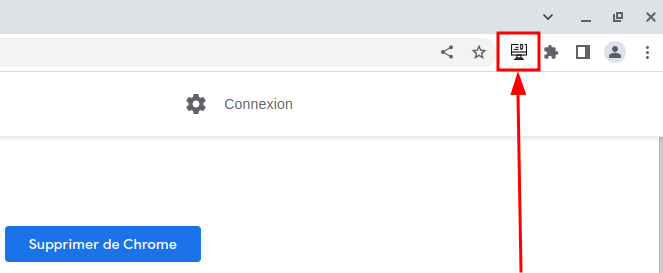
Se o ícone não estiver visível, significa que está no ícone da extensão Google (1). Para o colocar na barra, terá de fixar a extensão (2).
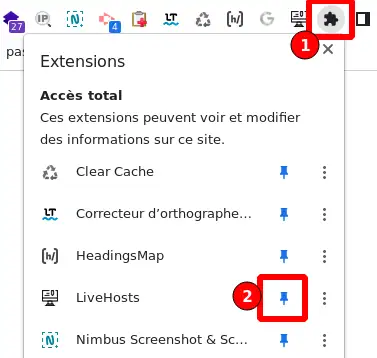
A extensão LiveHosts para o Firefox é a mesma extensão que para o Chrome.
Para instalar o LiveHosts, tem de ir primeiro à página de instalação do LiveHosts nos ADD-ONS do navegador Firefox e clicar em "Adicionar ao Firefox".
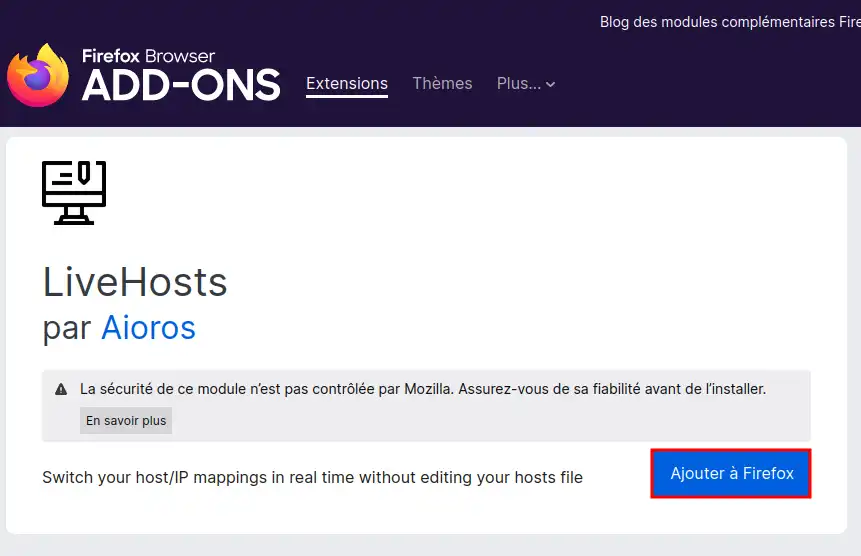
Abre-se então uma pequena janela que o informa dos direitos de acesso à extensão e tem de clicar em "Adicionar".
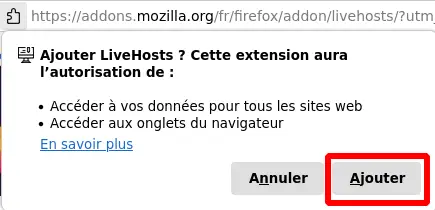
Abre-se outra janela na barra de ferramentas do browser e tem de clicar em "OK".
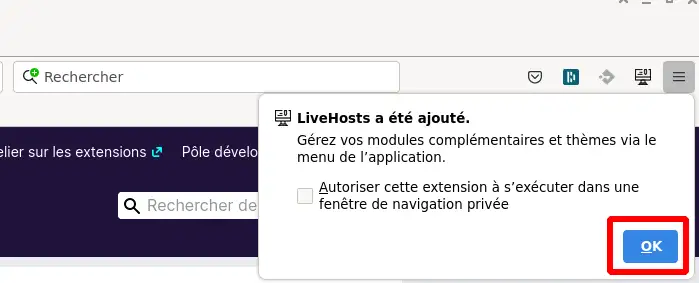
Quando a instalação estiver concluída, verá um novo ícone na barra de ferramentas do seu browser. Este é o ícone do LiveHosts.
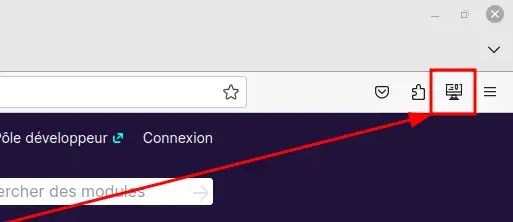
Uma vez instalada a extensão, podemos começar a usá-la. O manuseio da extensão será o mesmo no Firefox e no Google Chrome.
Em primeiro lugar, clique no ícone LiveHosts na barra de ferramentas do seu navegador.
Em seguida, tem de definir o seu nome de domínio na caixa "Hostname" (1), e definir o IP do seu servidor Web LWS na caixa "IP" (2) e, finalmente, clicar no botão "Add" (3) e depois em "Save".
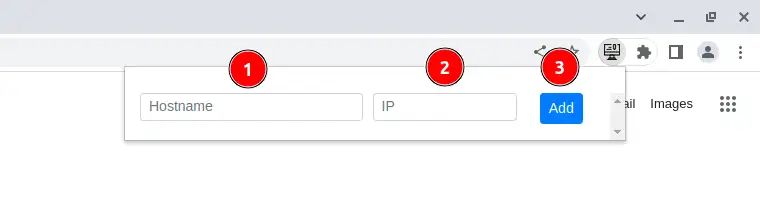
Agora, quando aceder ao seu site, será redireccionado para o seu novo alojamento LWS, permitindo-lhe pré-visualizar o seu site antes de alterar o DNS. Este é um passo para garantir que tudo funciona como esperado no novo host antes de fazer a alteração final.
Como vimos anteriormente, vamos criar uma nova regra com a extensão LiveHosts. Aqui está o meu site antes de criar a regra.

Em seguida, criamos uma regra LiveHosts pegando no nome de domínio do meu site (1), introduzindo o IP do servidor Web para onde quero migrar o meu site (2 ) e confirmando com um clique em "Adicionar" (3).

Uma vez criada a regra, actualizamos a página e voilà, a regra funciona bem, o browser pensa que o domínio tem este IP que configurámos.

Não se esqueça de eliminar a regra LiveHosts quando tiver terminado a migração do seu site e estiver pronto para alterar o DNS.
Para o fazer, vá novamente ao ícone LiveHosts e encontrará a última regra LiveHosts que configurou.
Clique na pequena cruz (circulada a vermelho) para eliminar a regra e, em seguida, clique em "Guardar" para guardar a alteração.
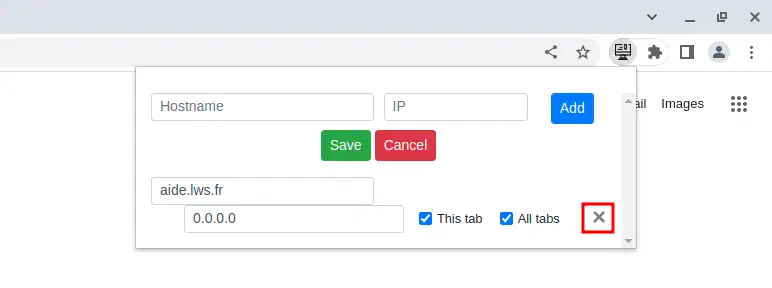
A regra LiveHosts foi agora eliminada, pelo que, quando aceder ao seu domínio, será direcionado para o site que gere atualmente o seu domínio!
Ao utilizar a extensão LiveHosts, pode facilmente pré-visualizar o seu site no seu novo anfitrião LWS antes de alterar o DNS. Isto permite-lhe certificar-se de que tudo está a funcionar corretamente antes de dar o passo em frente. Esta fase de pré-visualização é essencial para evitar quaisquer surpresas desagradáveis após a transferência. Não se esqueça de apagar as regras do LiveHosts quando terminar para evitar qualquer confusão. Com estes passos, pode gerir eficazmente a sua transição para o LWS. Não se esqueça de que o serviço de apoio ao cliente do LWS está sempre disponível se tiver algum problema ou se tiver mais perguntas.
Avaliar este artigo :
3/5 | 2 opinião
Este artigo foi útil para si ?
Sim
Não
6mn leitura
Como é que transfiro o meu nome de domínio para a LWS?
1mn leitura
Como é que obtenho o código de transferência de um domínio LWS?
1mn leitura
Como obter o código de transferência de um domínio OVH
1mn leitura
Como recuperar o código de transferência de um domínio IONOS